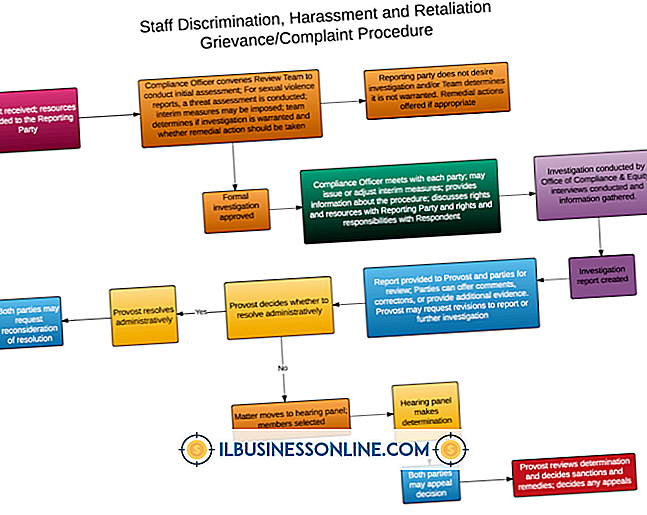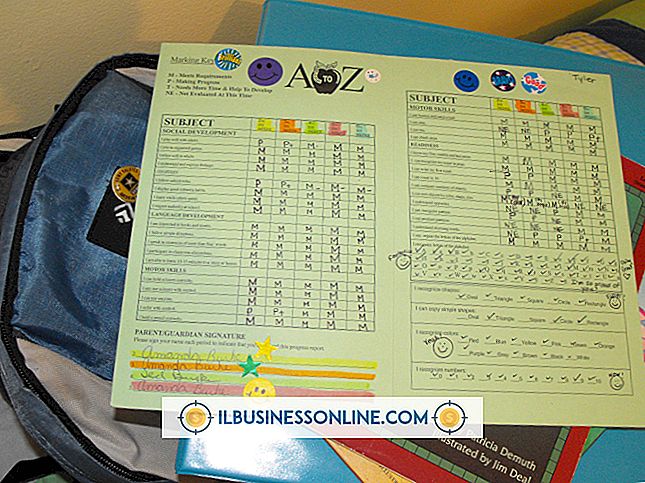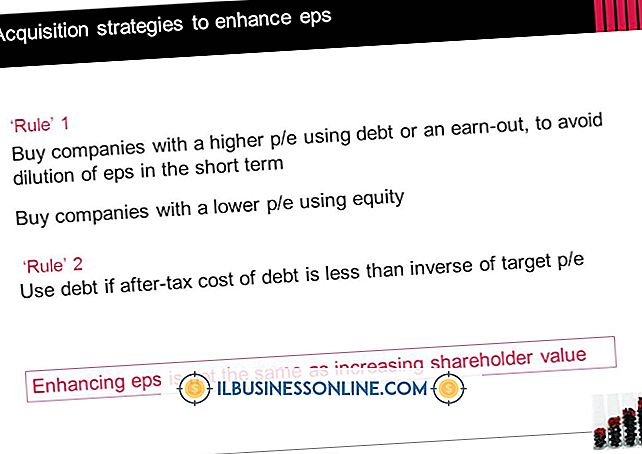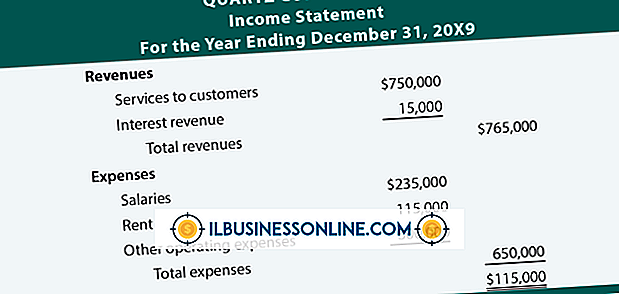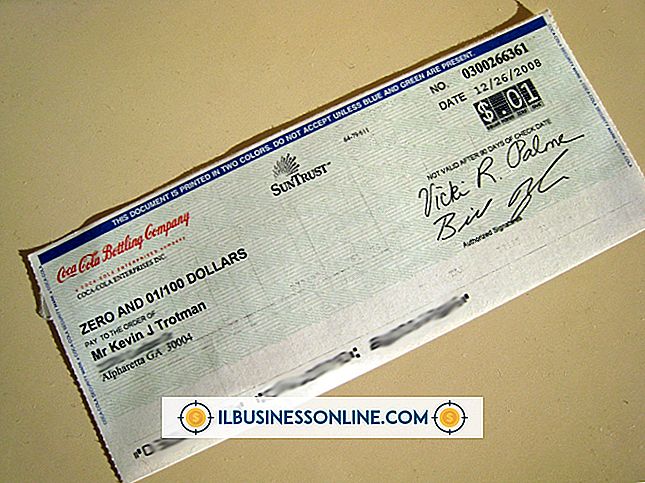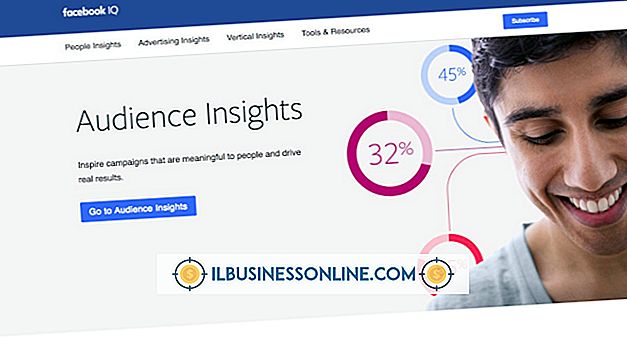So verwenden Sie E-Mail-Vorlagen in Thunderbird

Die Verwendung von E-Mail-Vorlagen in der Thunderbird-Anwendung von Mozilla kann sehr zeitsparend sein, wenn Sie regelmäßig fast identische Nachrichten versenden. Anstatt Elemente wie E-Mail-Rechnungen oder wöchentliche Updates von Grund auf zu erstellen, können Sie einfach Ihre Vorlage öffnen und die Details eingeben. Die Vorlage behält sogar Ihre Formatierung und Farben bei, sodass Sie Ihrer gesamten Geschäftskorrespondenz ein einheitlicheres Erscheinungsbild verleihen können.
1
Wählen Sie "Schreiben" in der Thunderbird-Symbolleiste, um eine Vorlage von vorne zu beginnen. Wenn Sie eine vorhandene Nachricht als Grundlage für Ihre Vorlage verwenden möchten, klicken Sie mit der rechten Maustaste auf die Nachricht und wählen Sie "Als neu bearbeiten".
2
Füllen Sie alle Felder aus, die in der Vorlage angezeigt werden sollen. Wenn Sie beispielsweise immer die Vorlage zum Senden von Nachrichten an dieselbe Person verwenden, geben Sie die E-Mail-Adresse dieser Person in das Feld "An" ein. Wenn Sie möchten, dass die Vorlage eine Betreffzeile enthält, geben Sie diese in das Feld "Betreff" ein.
3.
Geben Sie den Text und die Bilder ein, die Sie in den Hauptteil der Vorlage aufnehmen möchten, und legen Sie Ihre Standardeinstellungen für die Formatierung fest.
4
Klicken Sie auf den Pfeil neben der Schaltfläche "Speichern" in der Symbolleiste und wählen Sie dann "Vorlage" aus den Optionen. Thunderbird speichert die Nachricht im Ordner "Vorlagen". Wenn kein Vorlagenordner vorhanden ist, erstellt Thunderbird diesen Ordner.
5
Öffnen Sie die Vorlage aus dem Ordner "Vorlagen", wenn Sie sie zum Senden einer Nachricht verwenden möchten. Nehmen Sie Änderungen oder Ergänzungen an der Nachricht vor und klicken Sie auf die Schaltfläche "Senden", um die Nachricht zu senden. Wenn Sie die Nachricht nicht sofort senden möchten, können Sie "Speichern" in der Symbolleiste auswählen. Thunderbird speichert die geänderte Nachricht im Ordner "Entwürfe", wobei die Vorlage unverändert bleibt.
Warnung
- Die Informationen in diesem Artikel beziehen sich auf Mozilla Thunderbird 17. Sie können sich geringfügig oder erheblich von anderen Versionen oder Produkten unterscheiden.